Modi migliori per risolvere il problema con la tastiera del laptop che non funziona
Miscellanea / / August 04, 2021
Annunci
Un laptop senza tastiera è un pasticcio problematico, giusto? La tastiera è ciò che rende un laptop diverso da un tablet o un desktop. E se smette di funzionare o alcuni dei suoi pulsanti non rispondono, il tuo laptop diventa in qualche modo ridondante. Mentre affronti tali problemi con il desktop, puoi semplicemente sostituire la tastiera, tuttavia, non si può fare lo stesso con un laptop.
Se anche la tastiera del tuo laptop ha smesso di funzionare o non risponde parzialmente, ti consigliamo di risolverlo rapidamente. Ma prima di trovare soluzioni per eliminare questo problema, sarà utile scoprire se si tratta di un problema tecnico del software o di un problema tecnico dell'hardware. Per ottenere risposte a tutte queste domande e imparare "I modi migliori per risolvere il problema con la tastiera del laptop che non funziona", assicurati di leggere l'articolo fino alla fine.

Contenuto della pagina
- 1 Motivi: perché la tastiera del tuo laptop ha smesso di funzionare?
- 2 Il problema è hardware o software?
-
3 Come riparare una tastiera del laptop che non funziona se si tratta di un problema hardware?
- 3.1 FIX 1: Pulisci la tastiera:
- 3.2 FIX 2: rimuovere la batteria del laptop:
-
4 Come riparare una tastiera del laptop che non funziona se si tratta di un problema di software?
- 4.1 FIX 3: Installa i driver predefiniti:
- 4.2 FIX 4: Modifica le impostazioni di facilità di accesso:
Motivi: perché la tastiera del tuo laptop ha smesso di funzionare?
Potrebbero esserci vari motivi che possono impedire alla tastiera del tuo laptop di smettere di funzionare.
Annunci
- A causa di sporco o polvere all'interno della tastiera.
- Problemi hardware.
- Driver della tastiera obsoleti o danneggiati.
- Impostazioni regionali errate.
Come vedi, le ragioni sono sufficienti per definire che il problema può essere dovuto a qualche problema tecnico hardware o software. Ecco perché prima di provare qualsiasi soluzione, scopriamo "se si tratta di un problema hardware o di un problema software".
Il problema è hardware o software?
L'unico tentativo di diagnosticare se il problema di "tastiera non funzionante" si verifica a causa di un problema tecnico hardware o software è "l'accesso al BIOS".
Riavvia il laptop e prova ad accedere alle impostazioni BIOS o UEFI. Per farlo, premi il tasto F2, Canc o Esc. La chiave esatta che ti consentirà di accedere al BIOS o all'UEFI verrà visualizzata nella parte inferiore dello schermo durante il riavvio del sistema.
Durante questo processo, se riesci ad accedere alla schermata del BIOS o dell'UEFI, significa che il problema della tastiera che non funziona è correlato a qualche problema tecnico del software. Tuttavia, se non riesci ad accedere al BIOS o all'UEFI, indica che il problema è correlato all'hardware.
Come riparare una tastiera del laptop che non funziona se si tratta di un problema hardware?
Se il problema è dovuto a qualche problema tecnico hardware, segui le soluzioni rapide fornite di seguito:
Annunci
FIX 1: pulisci la tastiera:
La pulizia del laptop o di qualsiasi altro dispositivo dovrebbe essere un rituale regolare in modo che non ostruisca lo sporco e la polvere. Per pulire la tastiera del tuo laptop:
- Spegnimento e scollegare il laptop.
- Ora nella posizione aperta, tieni il laptop capovolto e tocca la sua base. Se ci sono particelle di sporco o polvere intasate nelle fessure laterali dei tasti, usciranno.
- Successivamente, prova a pulire delicatamente i bordi con un auricolare di cotone.
- In alternativa, puoi anche soffiare leggermente aria fredda nelle fessure accanto ai tasti della tastiera.
FIX 2: rimuovi la batteria del tuo laptop:
Se la correzione di cui sopra non funziona per te, prendi in considerazione questa:
- Capovolgi il tuo laptop e rimuovi la batteria. A volte il surriscaldamento della batteria potrebbe causare il problema del mancato funzionamento della tastiera.
- Anche qui lasciare riposare la batteria per un'ora, ricollegalo, riavvia il tuo laptope prova a utilizzare la tastiera.
O
- Prova a utilizzare il laptop senza la batteria direttamente attraverso l'alimentatore e controlla se fa funzionare la tastiera.
Se entrambe queste soluzioni non funzionano per te, ti consigliamo di visitare un professionista. È possibile che la tastiera si sia scollegata dalla scheda madre o che si sia verificato un danno interno di produzione.
Annunci
Nota: Aprire la tastiera da soli e cercare di trovare e riparare l'errore può essere molto rischioso e potresti finire per danneggiare l'intero dispositivo.
Come riparare una tastiera del laptop che non funziona se si tratta di un problema di software?
Se il problema della tastiera del laptop non funziona è correlato a qualche problema tecnico del software, le correzioni fornite di seguito ti aiuteranno.
Nota importante: È necessario collegare una tastiera esterna prima di utilizzare le correzioni fornite di seguito.
FIX 3: Installa i driver predefiniti:
I driver predefiniti vengono inizializzati automaticamente se il sistema non trova driver adatti per il dispositivo (durante l'avvio delle operazioni). Per installare i driver predefiniti:
- Apri il CORRERE prompt premendo WINDOWS + R
- Ora digita "devmgmt.msc "E fare clic su OK.

- Nella finestra Gestione dispositivi, individua ed espandi
- Fare clic con il pulsante destro del mouse su Tastiera PS / 2 standard e seleziona l'opzione Disinstalla l'autista.

- Ora riavvia il tuo laptop.
Durante il riavvio, il sistema rileverà il driver mancante e installerà automaticamente il driver predefinito. Nel frattempo, se non vedi il driver, fai clic con il pulsante destro del mouse in un punto qualsiasi della finestra di gestione dispositivi e seleziona Cerca modifiche hardware. Apparirà quindi il driver predefinito.
Inoltre, se vedi che l'icona del dispositivo della tastiera ha un punto esclamativo (giallo), fai clic con il pulsante destro del mouse su di essa e quindi seleziona Aggiorna driver. Successivamente, scarica e installa il driver manualmente dal sito Web ufficiale del produttore del tuo laptop.
FIX 4: modifica delle impostazioni di accesso facilitato:
A volte, alcune impostazioni che non sono configurate correttamente nel sistema potrebbero causare una "tastiera del laptop problema non funzionante. " Simili sono le impostazioni "Facilità di accesso" che potrebbero influenzare le impostazioni della tastiera prestazione. Per risolvere questo problema:
- Aperto Pannello di controllo e seleziona l'opzione Centro accessibilità.

- Nella finestra successiva seleziona l'opzione Rendi la tastiera più comoda da usare.
- Ora deseleziona le caselle di spunta situate prima della seguente opzione;
Attiva i tasti del mouse
Attiva i tasti permanenti
Attiva Toggle Keys
Attiva Filtro chiavi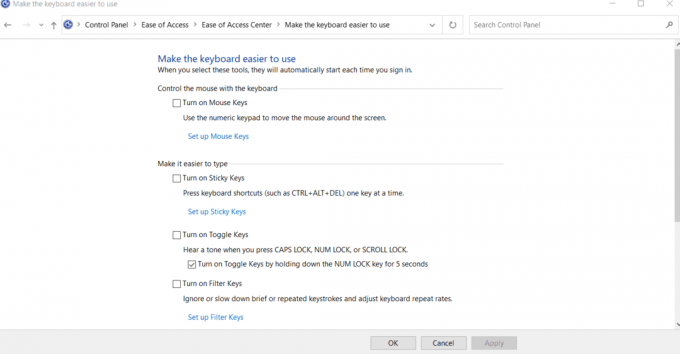
- Infine, fai clic su Applicare poi ok.
Nota: La funzione di filtro dei tasti è stata progettata per ignorare le battiture brevi o ripetute. Se attivato per impostazione predefinita sui laptop, può causare un problema con la tastiera funzionante.
Una volta completati i passaggi precedenti, è ora necessario verificare se la tastiera funziona o meno,
Ogni volta che la tastiera del tuo laptop smette di funzionare, le correzioni sopra menzionate ti aiuteranno sicuramente. Se alcuni tasti non rispondono, si sono inceppati a causa di alcuni o altri motivi. Tuttavia, se l'intera tastiera non risponde, il problema richiederebbe le correzioni menzionate in questo articolo.
Quindi, si trattava di "modi migliori per risolvere il problema della tastiera del laptop che non funzionava". Ci auguriamo che tutte le informazioni menzionate in questo articolo forniscano una guida utile e informativa. In caso di domande o commenti, annotare il commento nella casella dei commenti qui sotto.
Annunci Negli ultimi due aggiornamenti, molti utenti hanno segnalato un grave problema che si verifica ogni volta che si fa clic...
Annunci pubblicitari Molti utenti di Windows si sono lamentati di un errore che impedisce loro di caricare, copiare o spostare...
Pubblicità Una webcam è uno dei dispositivi informatici più importanti di questi tempi e se smette di funzionare,...



